
Ultima actualizare pe
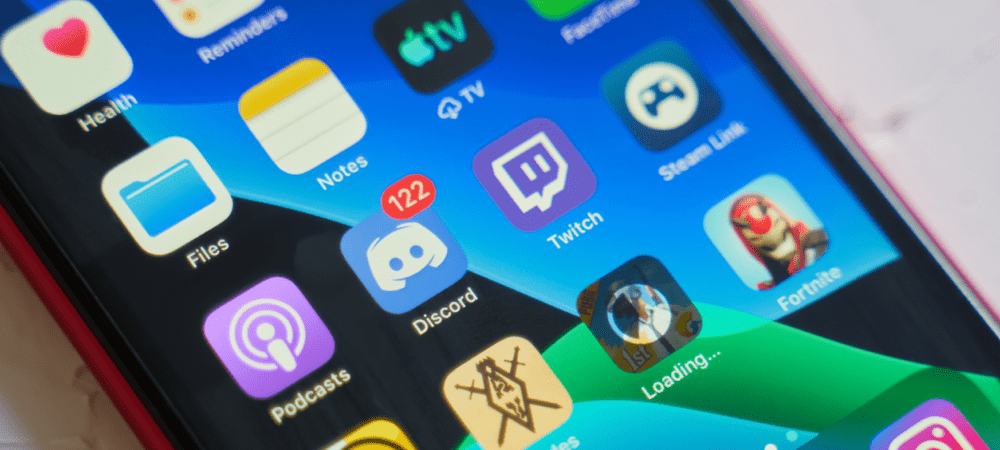
Dacă aveți o problemă cu Discord, poate fi necesar să-l reporniți. Nesigur cum? Acest ghid vă va explica ce trebuie să faceți.
Discord nu este doar o platformă de jocuri. Este dezvoltat pentru a include propriile servere pentru orice subiect pe care vi-l puteți imagina posibil. Există diferite servere Discord pentru comunitățile pasionate de mașini clasice, fandom de televiziune și filme, cluburi sportive locale și multe altele.
Discord este disponibil pe desktop, Android, iPhone și iPad, dar repornirea nu este atât de simplă pe cât ați crede. Motivul este că Discord continuă să ruleze în fundal chiar și după ce l-ați închis.
Vom explica mai jos cum să reporniți Discord, indiferent dacă utilizați versiunea desktop sau mobilă.
Cum să repornești Discord pe Windows 11
Când închideți aplicația Discord pe Windows, aceasta continuă să funcționeze în fundal, unde este disponibilă din bara de sistem. Nu are un buton de „repornire” adecvat.
Pentru a reporni Discord pe Windows:
- Cu aplicația Discord deschisă, faceți clic pe „Xpictograma ” din colțul din dreapta sus.
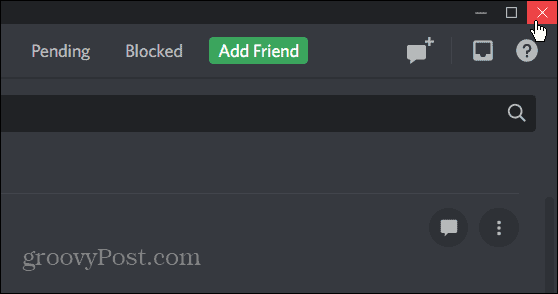
- Apoi, în bara de sistem, găsiți Pictograma Discord.
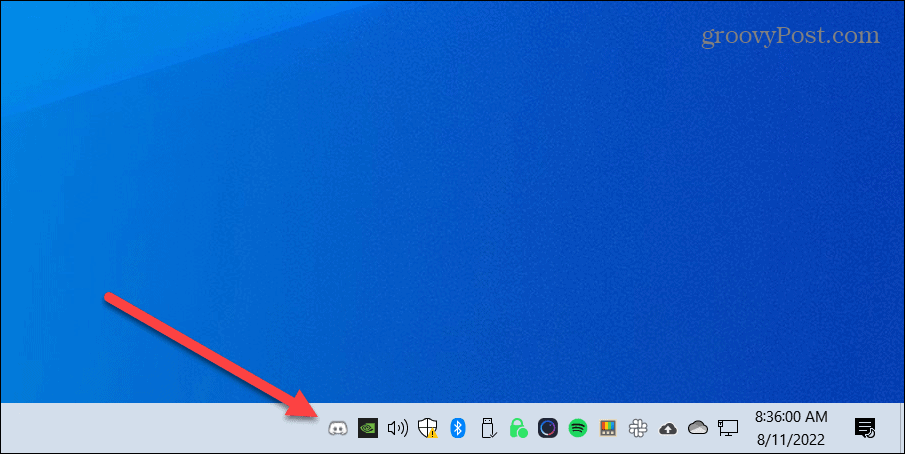
- Faceți clic dreapta pe Pictograma Discord și selectați Renunță la Discord din meniu.
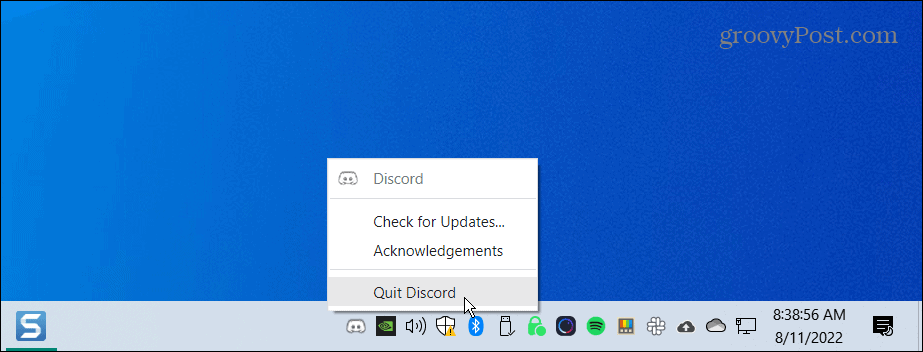
- Aplicația Discord este acum complet închisă. Pentru a-l relansa, apăsați tasta Tasta Windows pe tastatură și căutați Discordie- dați clic pe rezultatul de sus.
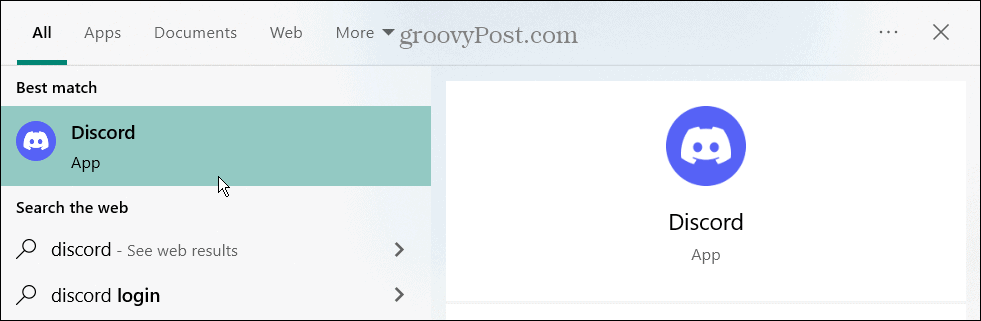
Cum să reporniți Discord pe un iPhone sau iPad
Repornirea aplicației Discord pe iPhone sau iPad este mai simplă decât pe un computer. De fapt, probabil că știți deja cum să o faceți, deoarece este la fel ca și cu alte aplicații pe iOS.
Pentru a reporni Discord de pe iPhone sau iPad:
- Cu Discord deschis, glisați în sus din partea de jos a ecranului.
- Veți vedea celelalte aplicații disponibile.
- Glisați în sus pe ecranul Discord până când cardul aplicației dispare.
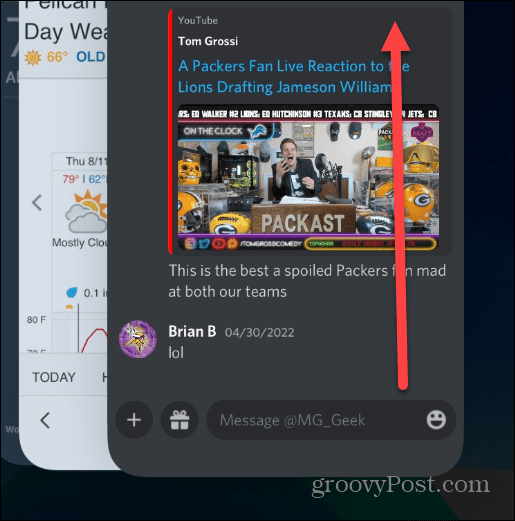
- Odată ce aplicația este închisă, puteți reveni la ecranul de pornire și atingeți pentru a o relansa.
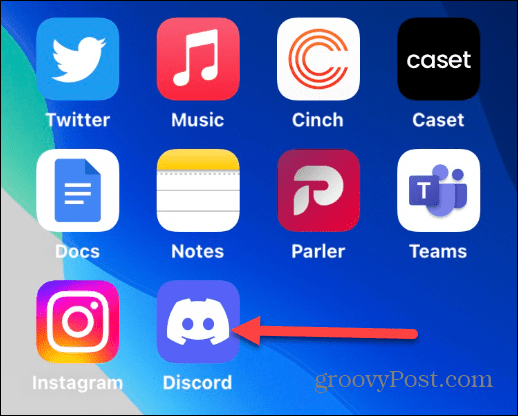
De asemenea, merită remarcat faptul că, dacă aveți probleme cu aplicația Discord, puteți reporniți iPhone-ul sau iPad-ul pentru a rezolva problema.
Cum să repornești Discord pe Android
Dacă pur și simplu închideți aplicația Discord pe Android, probabil că încă rulează în fundal. Deci, va trebui să opriți forțat și să reporniți aplicația.
Notă: Fiecare versiune de Android și dispozitivul pe care rulează variază. Următorii pași vă vor ghida asupra a ceea ce să căutați pe dispozitiv și pot varia ușor.
Pentru a reporni Discord pe Android:
- Închideți aplicația Discord așa cum ați proceda în mod normal atingând butonul butonul pătrat în partea de jos și glisând în sus pe cardul aplicației Discord.
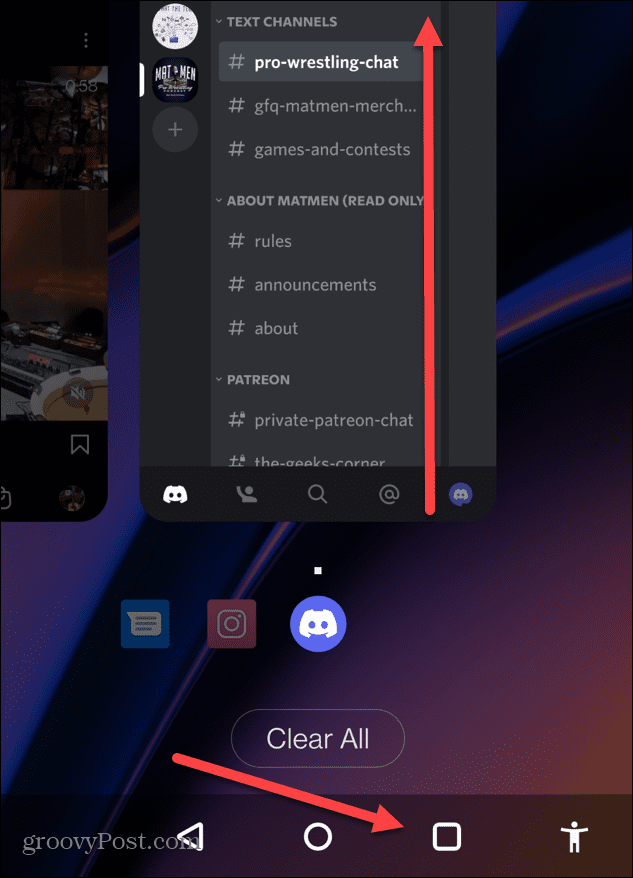
- Deschis Setări pe telefon sau tabletă și atingeți Aplicații și notificări.
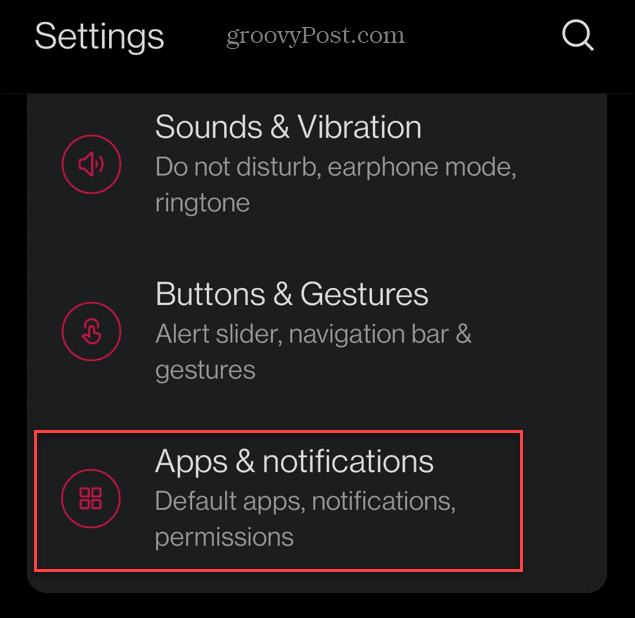
- Din lista de aplicații, ar trebui să vedeți Discordie. Dacă nu îl vedeți, atingeți Informații despre aplicație.
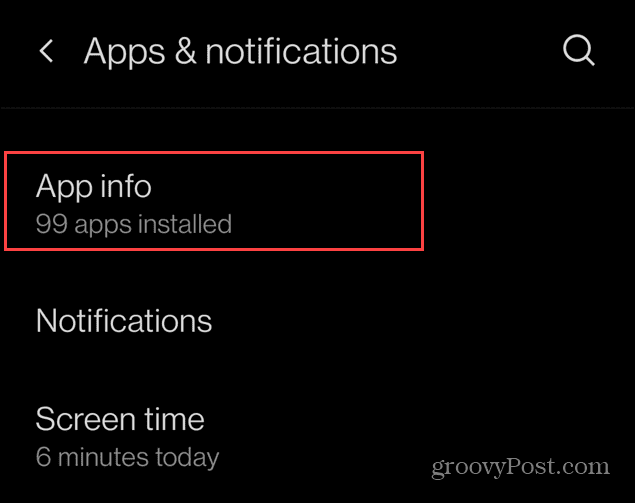
- Din lista de aplicații, derulați în jos și atingeți Discordie.
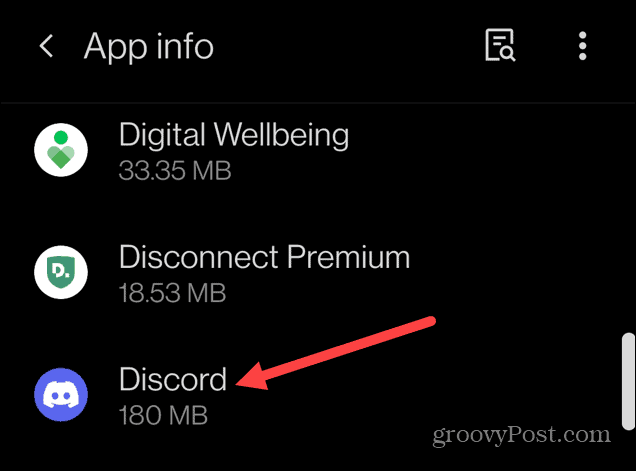
- Pe Informații despre aplicație ecran, atingeți Forță de oprire opțiune.
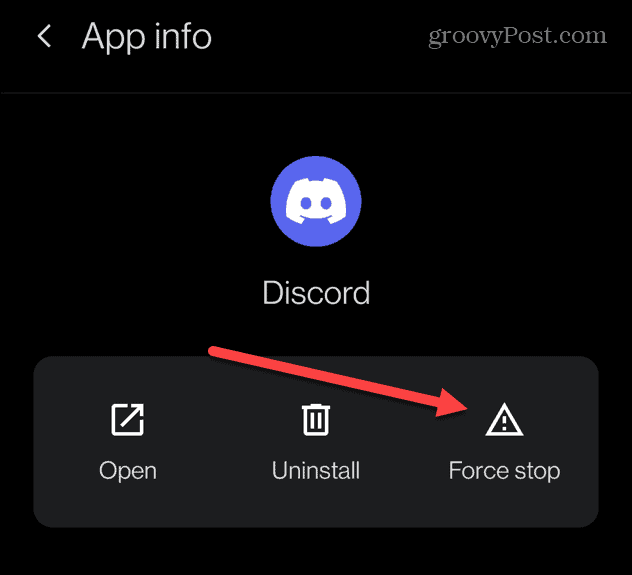
- Atingeți O.K când apare mesajul de verificare.
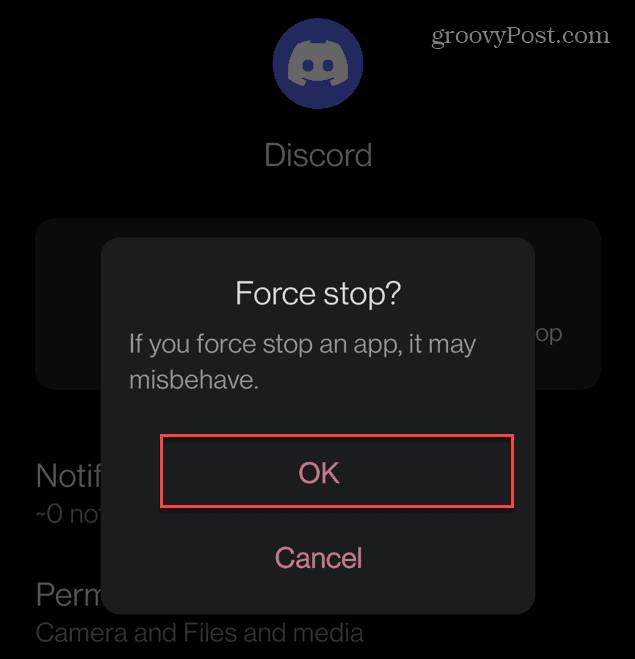
- Acum că Discord este complet închis, puteți reveni la lista aplicației dvs. și o puteți relansa.
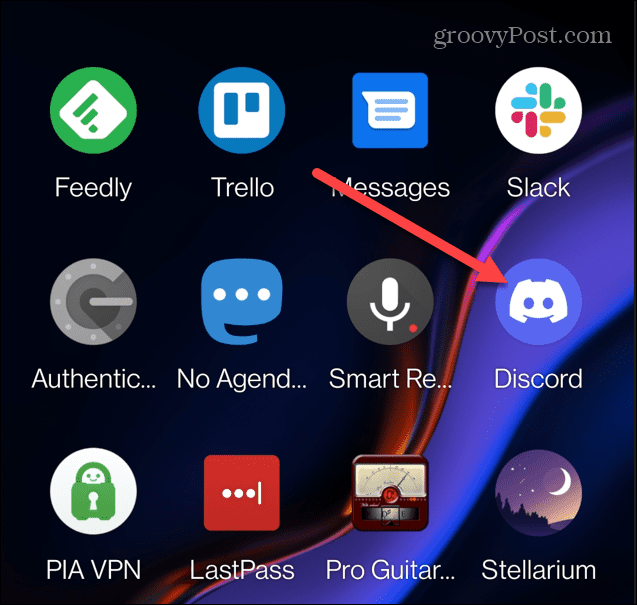
Repornirea Discord
Utilizând pașii de mai sus, puteți reporni rapid Discord pe PC-ul Windows, Mac sau dispozitivul mobil. Ca repornirea unui Chromebook, aplicația Discord nu oferă un buton de „repornire”, dar puteți închide complet aplicația și o reporniți.
Dacă utilizați Discord în browserul dvs. web, este un proces și mai simplu - doar închideți fereastra browserului, redeschideți-o și reveniți pe site-ul web Discord pentru a reveni pe drumul cel bun.
Ai rezolvat problemele cu Discord? Există o mulțime de funcții pe care le puteți încerca în continuare. De exemplu, ai putea creați un eveniment pe Discord, redați propria muzică pe serviciu, sau chiar redați liste de redare Spotify pe Discord.
Dacă sunteți complet nou în Discord, poate doriți să luați în considerare configurați-vă propriul server Discord.
Cum să găsiți cheia de produs Windows 11
Dacă trebuie să transferați cheia de produs Windows 11 sau doar aveți nevoie de ea pentru a face o instalare curată a sistemului de operare,...
Cum să ștergeți memoria cache, cookie-urile și istoricul de navigare Google Chrome
Chrome face o treabă excelentă în stocarea istoricului de navigare, a memoriei cache și a cookie-urilor pentru a optimiza performanța browserului online. E cum să...
Potrivirea prețurilor în magazin: Cum să obțineți prețuri online în timp ce faceți cumpărături în magazin
Cumpărând în magazin nu înseamnă că trebuie să plătești prețuri mai mari. Datorită garanțiilor de potrivire a prețurilor, puteți obține reduceri online în timp ce faceți cumpărături în...



